- 아마존 AWS 시스템의 저장을위한 대규모 원격 스토리지 서비스를 제공합니다. 데이터.
- 이 가이드는 자동화하는 방법을 보여줍니다. 백업 ...에 대한 아마존 S3 용이하게.
- 우리는 포괄적 인 라이브러리를 가지고 있습니다. 데이터 백업 및 복구 가이드는 데이터 복구 허브. 자유롭게 서표 그것.
- 이걸 찾았다면 게시하다 유용합니다. 검사 다른 유사한 기사를 소프트웨어 페이지.
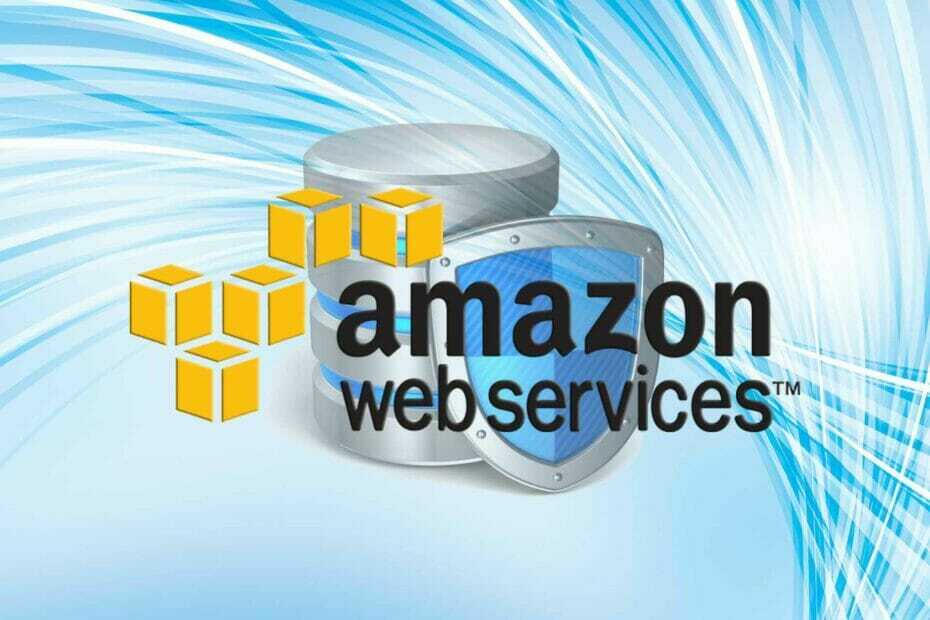
이 소프트웨어는 드라이버를 계속 실행하여 일반적인 컴퓨터 오류 및 하드웨어 오류로부터 안전하게 보호합니다. 간단한 3 단계로 모든 드라이버를 확인하세요.
- DriverFix 다운로드 (확인 된 다운로드 파일).
- 딸깍 하는 소리 스캔 시작 문제가있는 모든 드라이버를 찾습니다.
- 딸깍 하는 소리 드라이버 업데이트 새 버전을 얻고 시스템 오작동을 방지합니다.
- DriverFix가 다운로드되었습니다. 0 이번 달 독자.
정기적 인 백업은 모든 비즈니스에 중요하며 조직이 아마존 Simple Storage Solution (Amazon S3)을 사용하면 S3에 대한 백업을 자동화하는 빠른 방법이 있다는 사실을 알게되어 기쁩니다.
다음을 사용하여 Amazon AWS 데이터를 보호 할 수도 있습니다. 적합한 바이러스 백신.
여기에서 보여 드릴 방법을 사용하여 S3에 대한 일일, 주간 또는 월간 자동 백업을 구성 할 수 있습니다. 여기에 내려 놓은대로하면 간단합니다.
Amazon S3에 대한 백업을 자동화하려면 어떻게해야합니까?
1. Amazon AWS CLI 설치 및 구성

- 방문 이 페이지 Amazon의 자세한 설치 지침을 찾으십시오.
- 다음 명령을 사용하여 액세스 ID, 사용자 프로필 및 키를 구성합니다.
aws 구성
AWS 액세스 키 ID [없음]:
AWS 보안 액세스 키 [없음]: secretkey
기본 지역 이름 [없음]: us-east-1
기본 출력 형식 [없음]: json
노트: 위의 명령에서 액세스 ID로 비밀 키 비밀 키로 us-east-1 귀하의 지역과. 확실하지 않은 경우 해당 지역을 변경하지 마십시오.
2. 배치 파일 만들기
- 메모장을 엽니 다.
- 빈 메모장 파일에 다음 명령 줄을 입력합니다.
aws s3 sync "C: // Desktop / backups /"s3: // your-bucket - 눌러 Ctrl + S 조합하고 파일을 .박쥐 신장.
- 클릭 메뉴를 시작하다 버튼 및 검색 작업 스케줄러.
- 열다 작업 스케줄러. 열리지 않으면 다음으로 수정하십시오. 이 가이드.
- 클릭 행위 메뉴 선택 작업 생성 드롭 다운 메뉴에서.
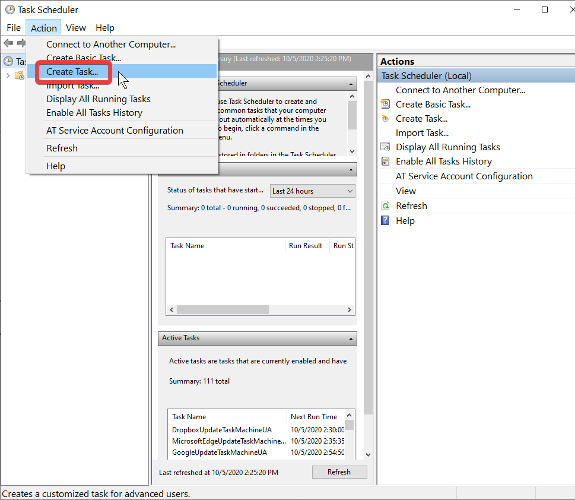
- 새 작업의 이름을 지정하고 설명합니다.
- 추가하다 한 번, 매일, 주간, 또는 월간 간행물 방아쇠.
- 클릭 행위 탭.
- 고르다 프로그램 시작 결과 드롭 다운 메뉴에서.
- 생성 한 배치 파일 찾기 3 단계.
- 작업을 저장하십시오.
이 페이지에는 S3 백업을 자동화하는 방법에 대한 자세한 짧은 가이드가 포함되어 있습니다. 단계를 따를 때만 운동주의를 따라야합니다.
새로 생성 된 작업을 저장 한 후에는 작업 스케줄러가 구성된 간격에 따라 자동으로 수행하므로 더 이상 수동으로 Amazon S3에 데이터를 백업 할 필요가 없습니다.
![5 가지 최고의 서버용 백업 소프트웨어 [Budget Wise]](/f/4ab59bf89d70a70e5bf1e500ad906380.jpg?width=300&height=460)
![🔄 5+ 최고의 Windows 10 파일 동기화 소프트웨어 [2021 가이드]](/f/b2739f68e2767fd852f46e3f22698367.jpg?width=300&height=460)
![Windows 10 용 5 개 이상의 최고의 복제 소프트웨어 [SSD, HDD]](/f/3c37616ddff566749de578e3b9cc6ea6.jpg?width=300&height=460)